関連トピック
[WiFiルーター] ASUS RouterアプリでASUS AiMeshルーター/AiMeshノードのLEDライトをオン/オフする方法
AiMeshルーターのセットアップが完了すると、LEDライトが点灯します。

ご参考: LEDの場所や点灯方法はご使用のモデルにより異なる場合があります。詳しくは各製品のユーザーマニュアルをご覧ください。ユーザーマニュアルはASUSダウンロードセンターからダウンロードすることができます。
準備
1. スマートフォンに最新のASUS Routerアプリをインストールします。
ASUS Routerアプリのインストール方法について、詳しくは [WiFiルーター] ASUS RouterアプリでASUS Wi-Fi ルーターを設定する方法 (QIS:クイックインターネットセットアップ) をご覧ください。
2. お使いのルーターのファームウェアが 3.0.0.4.386.6xxxx 以降の最新バージョンに更新されていることをご確認ください。
ファームウェアの更新方法について、詳しくは [WiFiルーター] ASUS Router Appからルーターのファームウェアを更新する方法 をご覧ください。
手順
1. スマートフォンを対象のASUSルーターのネットワークに接続します。
2. スマートフォンでASUS Routerアプリを起動します。
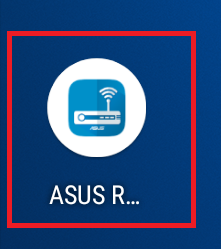
3. ASUS AiMeshルーター/AiMEshノードのLEDライトのオン/オフ
次の画像は接続環境の状態を示しています。

3-1. AiMeshルーター設定
AiMehsルーターアイコンをタップ > LED オン/オフ のスイッチをタップして切り替えることができます。
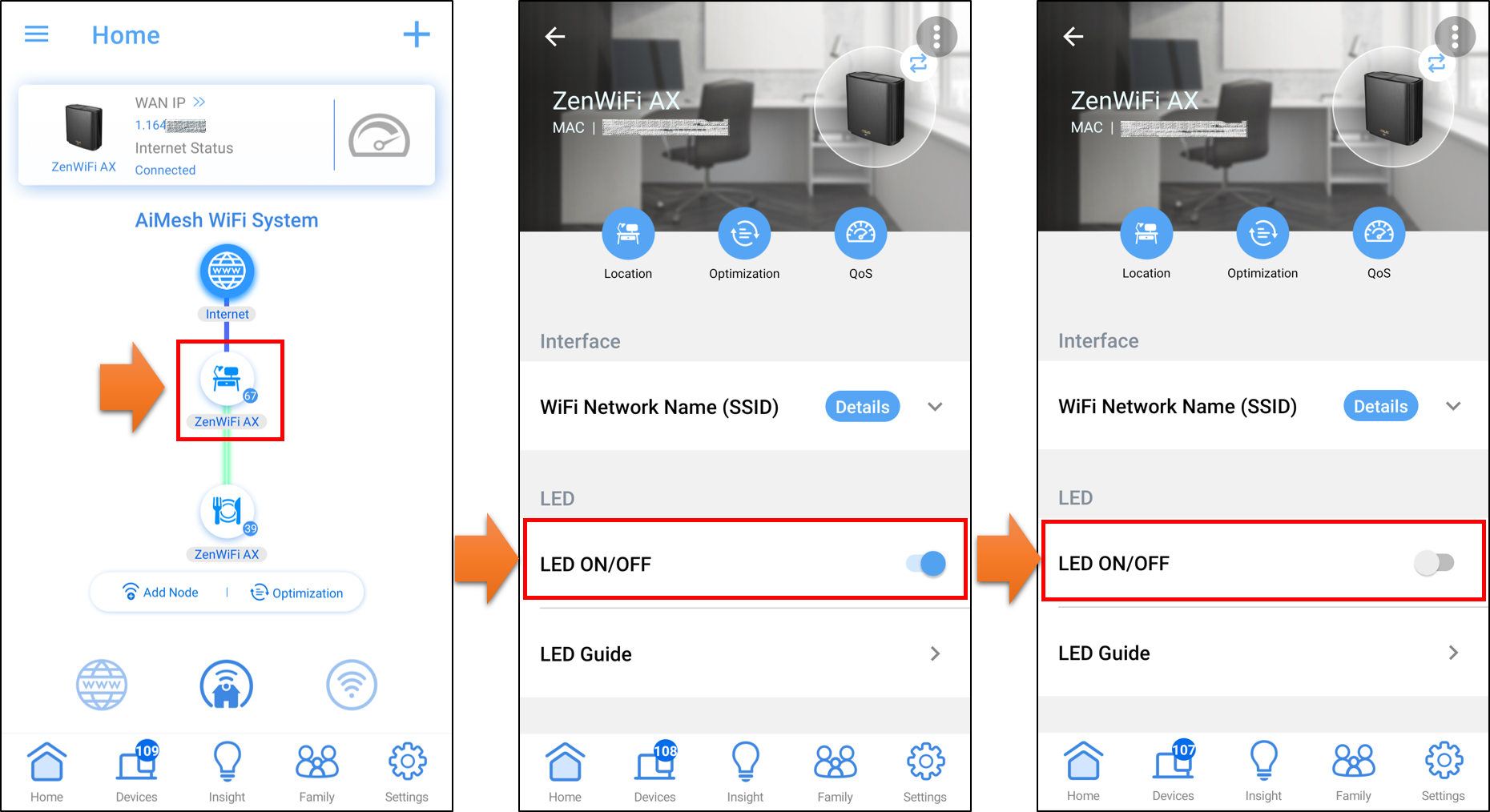
3-2. AiMeshノード設定
AiMeshノードアイコンをタップ > LED オン/オフ のスイッチをタップして切り替えることができます。

よくあるご質問(FAQ)
ASUS RouterアプリでLEDをオフに設定したのに、ルーターのLEDが点灯するのはなぜですか?
a. ルーターの再起動をお試しください。
b. ASUS Routerアプリが最新バージョンであることをご確認ください。
c. ASUSルーターのファームウェアが最新の状態であることをご確認ください。
ファームウエアの更新方法について、詳しくは下記をご覧ください。
d. ルーターを工場出荷時の状態に戻してから再度お試しください。工場出荷時の状態に戻す方法について、詳しくは [WiFiルーター] ルーターを工場出荷時の状態にリセットする方法 をご覧ください。